Novo zavedená streamovacia služba Disney Plus poskytuje tisíce filmov a relácií. Je k dispozícii prakticky všade a má špeciálne aplikácie pre iPhone, Android, Fire TV, Xbox One a Roku. Ale (v čase písania tohto článku) nenájdete aplikáciu Disney Plus pre Windows 10. Aplikáciu pre Xbox One nájdete iba v obchode Microsoft Store.
Aby sme boli spravodliví, teraz môžete sledovať Disney Plus prostredníctvom ľubovoľného prehliadača na počítači so systémom Windows 10. Možno však nebudete chcieť spustiť celú reláciu prehliadača alebo novú kartu. A namiesto toho s ním získajte viac skúseností s aplikáciou. Vďaka progresívnym webovým aplikáciám (PWA) a prehliadaču založenému na prehliadači Chromium, akým je nový Microsoft Edge, to môžete urobiť. Tu je návod.
Nainštalujte si Disney+ ako aplikáciu (PWA) v systéme Windows 10
Kroky na vytvorenie PWA v akomkoľvek prehliadači založenom na prehliadači Chromium sú prakticky rovnaké, ale tu sa pozrieme na používanie nových Microsoft Edge a Google Chrome.
Pre Google Chrome
Spustite prehliadač Chrome a prejdite na webovú stránku Disney+ a prihláste sa do svojho účtu. Potom kliknite na tlačidlo Ponuka v pravom hornom rohu panela s nástrojmi prehliadača Chrome. Potom prejdite na Ďalšie nástroje > Vytvoriť odkaz .
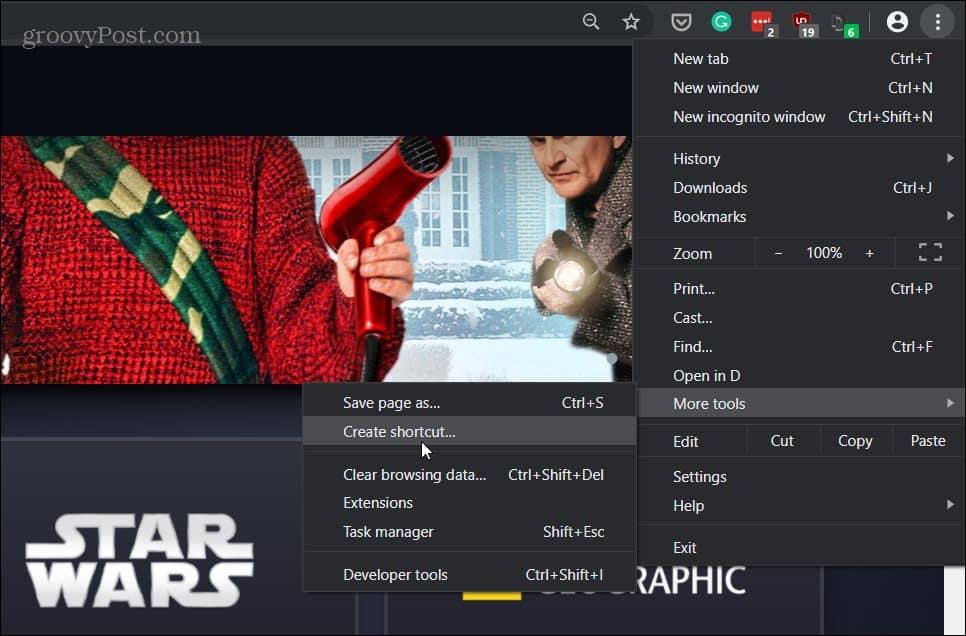
Potom zadajte názov skratky a začiarknite políčko „Otvoriť ako okno“, aby sa otvorila ako vlastná aplikácia. Potom kliknite na tlačidlo Vytvoriť .
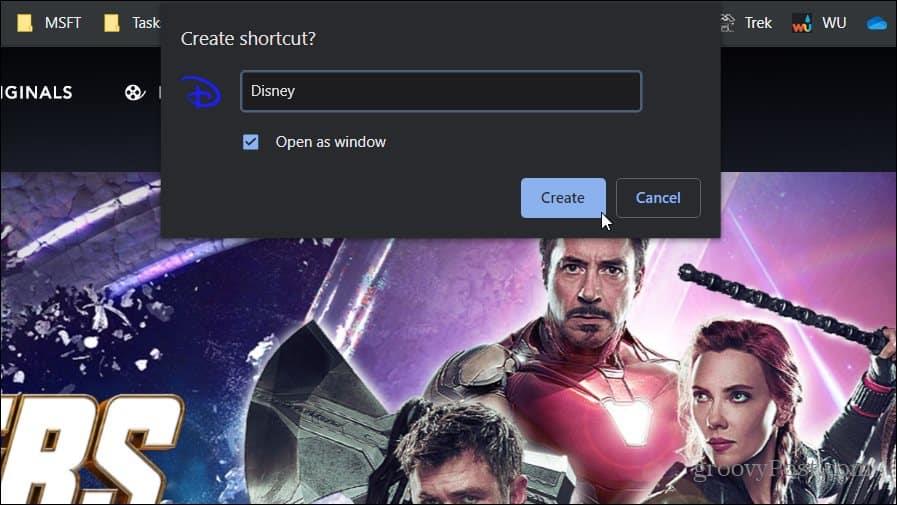
Tým sa vytvorí odkaz na pracovnej ploche a v ponuke Štart. Môžete ho dokonca pripnúť na panel úloh pre jednoduchší prístup.
Pre Microsoft Edge (založené na prehliadači Chromium)
Inštalácia Disney Plus ako PWA pomocou Edge je jednoduchší proces. Upozorňujeme, že na to, aby to fungovalo, budete musieť používať verziu Edge založenú na prehliadači Chromium. V čase písania tohto článku je vo verzii beta a môže si ju nainštalovať ktokoľvek. Ďalšie informácie nájdete v našom článku o tom, ako nainštalovať nový Edge .
Spustite prehliadač a prejdite na webovú stránku Disney+ a prihláste sa do svojho účtu. Potom kliknite na tlačidlo Ponuka v pravom hornom rohu a kliknite na položku Aplikácie > Inštalovať túto stránku ako aplikáciu .
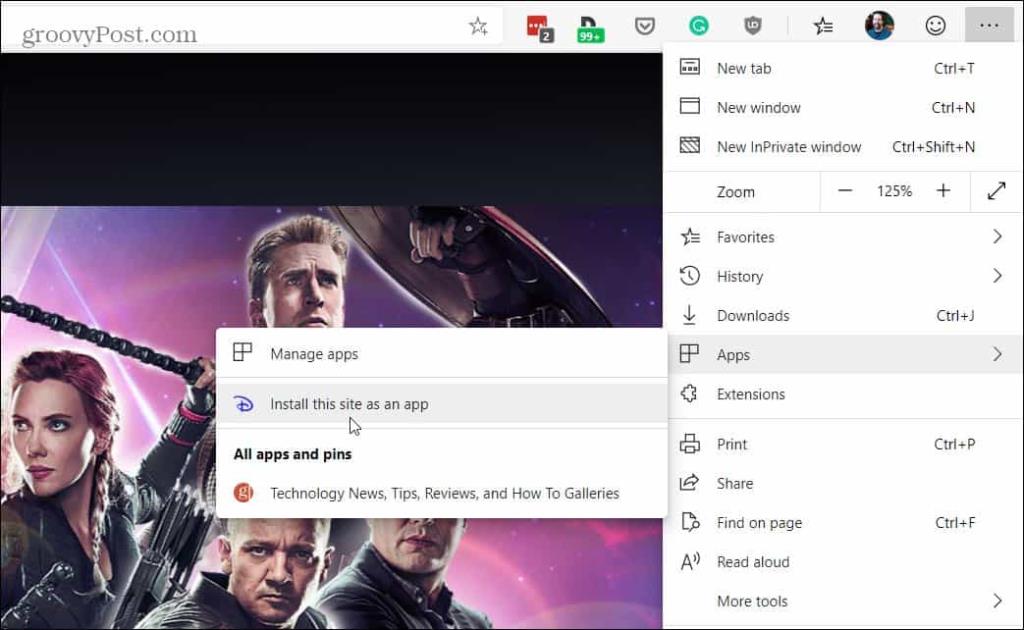
Potom zadajte názov skratky aplikácie a kliknite na tlačidlo Inštalovať . Tým sa vytvorí skratka Disney Plus na ploche a v ponuke Štart a môžete ju pripnúť na panel úloh.
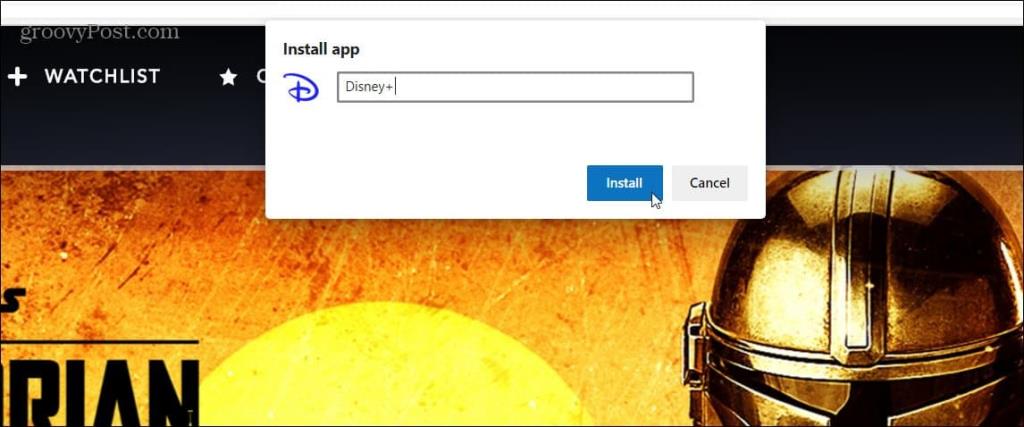
Pri inštalácii ako PWA nie je Disney Plus len skratkou na webovú stránku. Otvára sa vo vlastnom vyhradenom okne, ktoré je úplne oddelené od vášho prehliadača. Spustíte ju rovnako ako akúkoľvek inú pravidelne nainštalovanú aplikáciu na vašom PC.
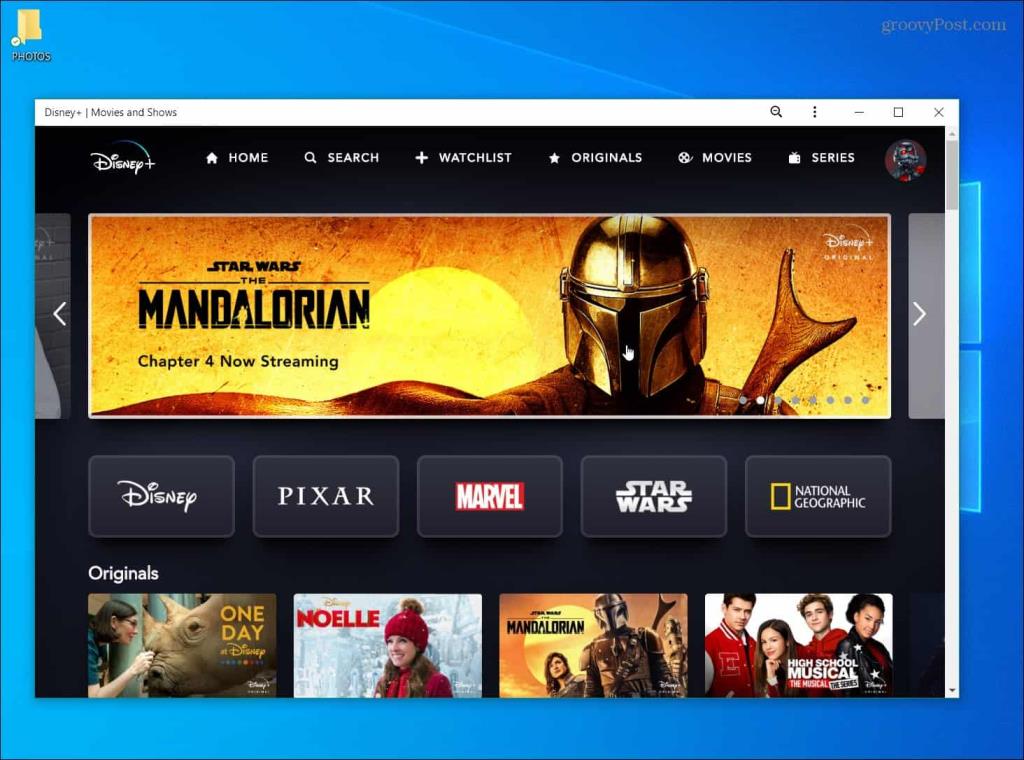
Služba streamuje v rozlíšení až 4K Ultra HD v Dolby Vision a HDR 10. Ak je k dispozícii, podporuje aj zvuk Dolby Atmos. Je to len 7,99 $ / mesiac alebo 79,99 $ / rok. Alebo môžete získať balík Disney Plus , ktorý zahŕňa Hulu (s reklamami) a ESPN+ za 13,99 dolárov mesačne. Alebo si môžete stiahnuť nový balík , ktorý ponúka Disney Plus, Hulu (žiadne reklamy) a ESPN+ za 19,99 dolárov mesačne.
![[100 % vyriešené] Ako opraviť hlásenie „Chyba pri tlači“ v systéme Windows 10? [100 % vyriešené] Ako opraviť hlásenie „Chyba pri tlači“ v systéme Windows 10?](https://img2.luckytemplates.com/resources1/images2/image-9322-0408150406327.png)
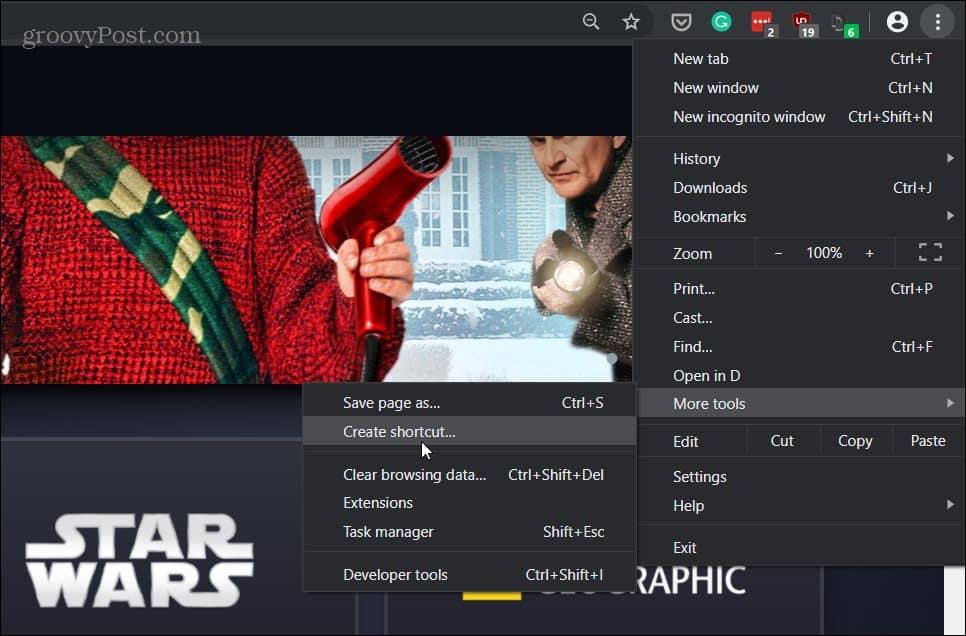
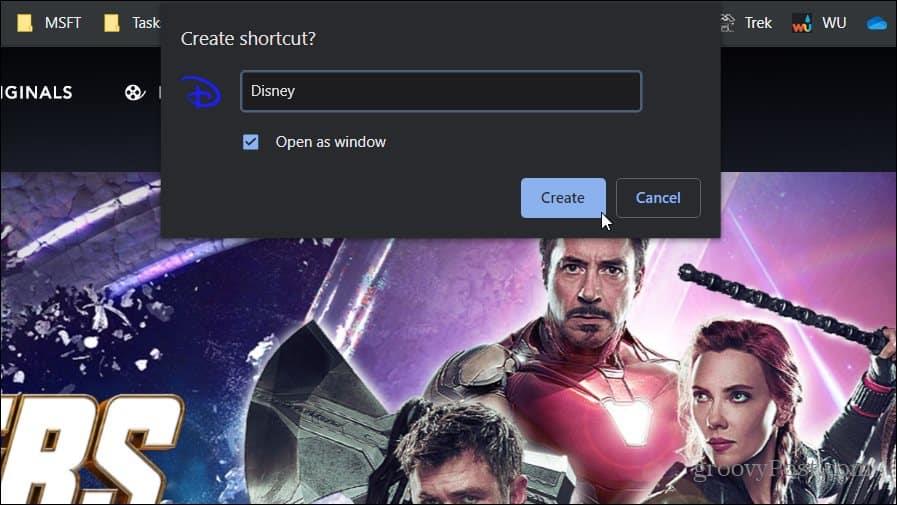
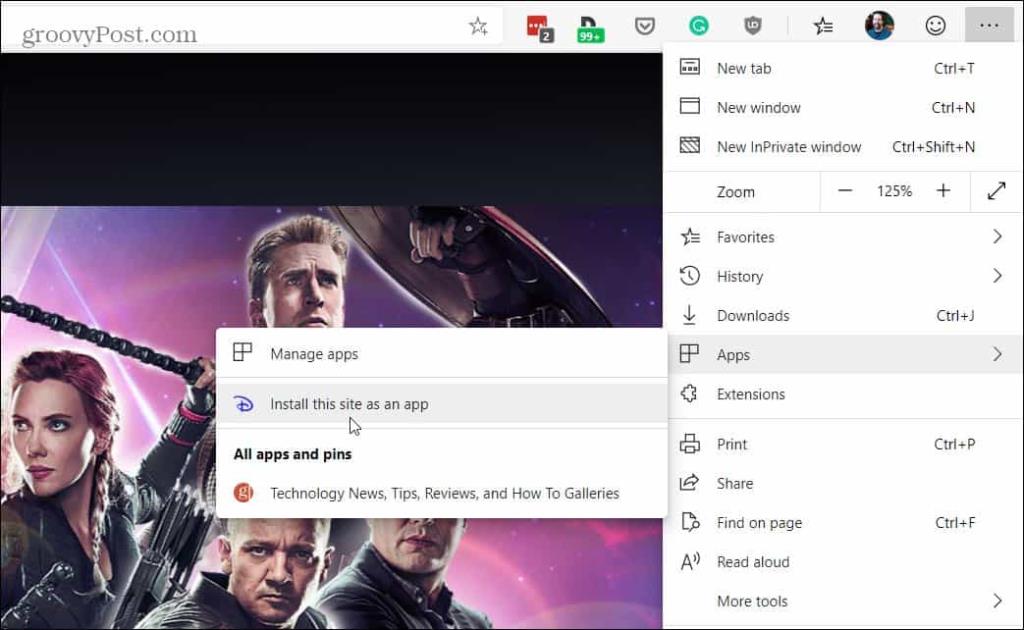
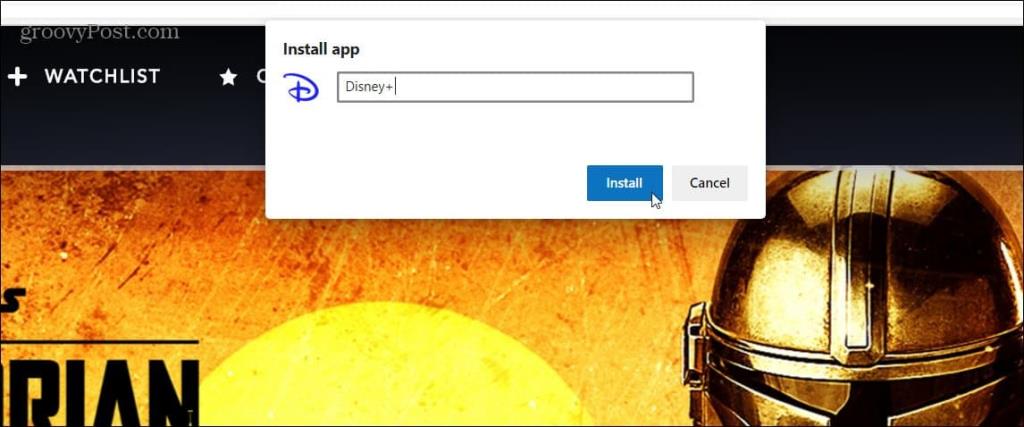
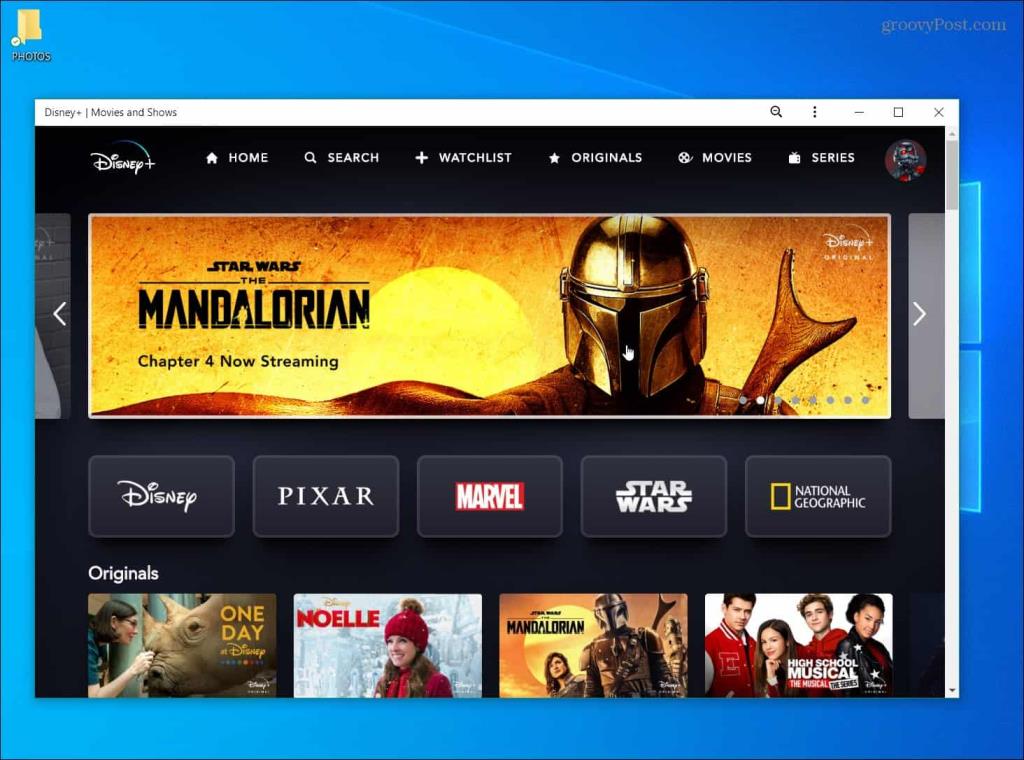




![OPRAVENÉ: Tlačiareň v chybovom stave [HP, Canon, Epson, Zebra & Brother] OPRAVENÉ: Tlačiareň v chybovom stave [HP, Canon, Epson, Zebra & Brother]](https://img2.luckytemplates.com/resources1/images2/image-1874-0408150757336.png)

![Ako opraviť aplikáciu Xbox, ktorá sa neotvorí v systéme Windows 10 [RÝCHLE GUIDE] Ako opraviť aplikáciu Xbox, ktorá sa neotvorí v systéme Windows 10 [RÝCHLE GUIDE]](https://img2.luckytemplates.com/resources1/images2/image-7896-0408150400865.png)

